Wenn es um das Sichern geht Google Mail-E-Mail-Archiv, entscheiden sich die meisten Benutzer für Desktop-E-Mail-Clientswie Mozilla Thunderbird, Microsoft Outlook usw., um nicht nur E-Mails, sondern auch Google Kalender und Kontakte schnell zu sichern. Um E-Mails vom Google Mail-Konto zu sichern, muss der E-Mail-Client nur für das erforderliche Konto richtig konfiguriert werden, um alle E-Mails für die Offline-Anzeige zu speichern. Nichtsdestotrotz unterstützen E-Mail-Clients das Wiederherstellen von gesicherten E-Mails von einem Konto auf ein anderes nicht und können die E-Mails häufig nicht im Originalformat abrufen. Gmvault ist eine frisch gebackene konsolenbasierte Anwendung fürWindows, Mac OS X und Linux, das entwickelt wurde, um die Art und Weise zu ändern, in der Sie E-Mails von mehreren Google Mail-Konten sichern und wiederherstellen. Obwohl es keine grafische Benutzeroberfläche für die Durchführung des Sicherungsvorgangs gibt, wird die Konsolenanwendung mit einer einfachen Oberfläche geliefert synchronisieren und wiederherstellen Befehle unterstützen das schnelle Speichern von E-Mails auf Ihrer Festplatte und deren Wiederherstellung in einem bestimmten Google Mail-Konto. Details folgen nach dem Klick.
Die Anwendung enthält eine Reihe von FunktionenPassen Sie die Backup- und Wiederherstellungsfunktionen für E-Mails an. Es werden zwar verschiedene Schalter zum Anpassen des Synchronisierungs- und Wiederherstellungsmodus unterstützt, es werden jedoch alle E-Mails des angegebenen E-Mail-Kontos in einem separaten Ordner gespeichert, der zum Synchronisieren und Wiederherstellen von E-Mails auf andere Systeme verschoben werden kann. Abgesehen vom vollständigen Sicherungsmodus bietet es einen schnellen Synchronisierungsmodus, der inkrementelle Sicherungsvorgänge ausführt, um nur die neuesten E-Mail-Nachrichten aus Ihrem Konto zu speichern. Darüber hinaus ist Gmvault mit zahlreichen Anpassungsoptionen ausgestattet. Sie können sogar eine Reihe von E-Mails auswählen, die von einem bestimmten Google Mail-Konto gesichert werden sollen. Im benutzerdefinierten Synchronisierungsmodus können Sie den Datumsbereich angeben, um nur die erforderlichen E-Mails von Ihrem Konto zu sichern.
Vielleicht die nützlichste Funktion dieses Dienstprogrammsist die Möglichkeit, E-Mails in einem anderen Google Mail-Konto wiederherzustellen. Sobald Sie Ihre E-Mails von einem Konto gesichert haben, können Sie einfach mit dem Befehl "restore" die in einem beliebigen Google Mail-Konto gespeicherten Google Mail-Postfächer neu erstellen. Beim Wiederherstellen von E-Mails in einem anderen Konto bleiben alle Attribute wie E-Mail-Bezeichnungen erhalten, um sie mit jeder E-Mail-Nachricht neu zu erstellen.
Das Dienstprogramm bietet eine unkomplizierte Nutzung. Doppelklicken Sie nach der Installation auf das Desktop-Shell-Symbol, um die Anwendung in der Konsole auszuführen. Bevor Sie den Sicherungsvorgang starten, wird empfohlen, das Hilfehandbuch zu lesen, um die Verwendung der einzelnen angebotenen Befehle zu verstehen. Einfach eintreten gmvault –help Befehl zum Anzeigen von Hilfethemen. Sie können den Hilfeabschnitt anzeigen, der mit verknüpft ist synchronisieren und wiederherstellen Funktionen durch Eingabe gmvault sync -h und gmvault restore –help Befehle jeweils.

Die vollständige Synchronisierung (Sicherung) kann mit dem folgenden Befehl ausgeführt werden.
gmvault synchronisiert <E-Mail-Adresse>
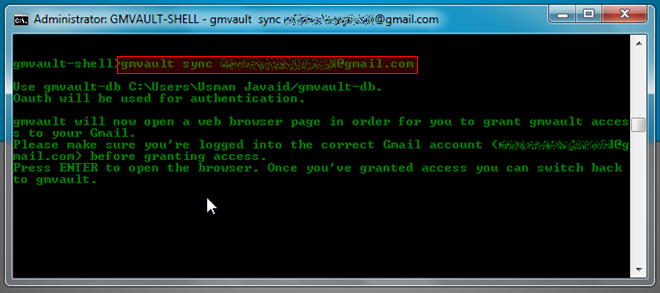
Nach der Eingabe werden Sie aufgefordert, sich anzumeldenErforderliches E-Mail-Konto, um Zugriff auf Ihr Google Mail-Konto zu gewähren. Drücken Sie einfach die Eingabetaste. Daraufhin wird die Seite mit der Zugriffsberechtigung für die Google Mail-App in Ihrem Standardbrowser geöffnet. Wechseln Sie nach dem Gewähren des Zugriffs zur Konsole und drücken Sie erneut die Eingabetaste, um den Sicherungsvorgang zu starten.
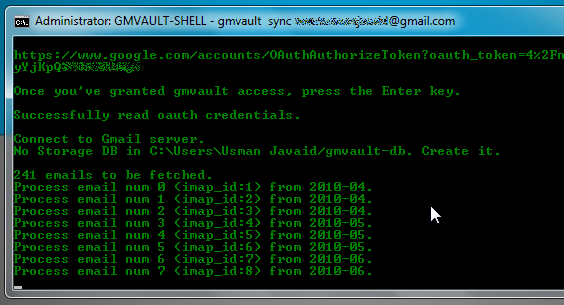
Standardmäßig werden alle E-Mail-Nachrichten eines bestimmten Kontos in gespeichert C: Benutzer <Benutzername> gmvault-db Mappe. Sie können den Sicherungsordner jedoch ändern, indem Sie den Schalter –d DB_DIR mit dem Befehl sync verwenden. Mit dem Schnell-Synchronisierungsmodus können Sie E-Mails der letzten zwei Monate schnell am vorgegebenen Speicherort scannen und sichern. Mit dem folgenden Befehl können Sie eine schnelle Sicherung durchführen.
gmvault sync - Geben Sie eine schnelle <E-Mail-Adresse> ein
Das Wiederherstellen von gesicherten E-Mails in einem Google Mail-Konto ist einfach. Sie müssen lediglich den folgenden Befehl eingeben, um das gesicherte E-Mail-Archiv auf dem angegebenen Google Mail-Konto wiederherzustellen.
gmvault stellt <E-Mail-Adresse> wieder her
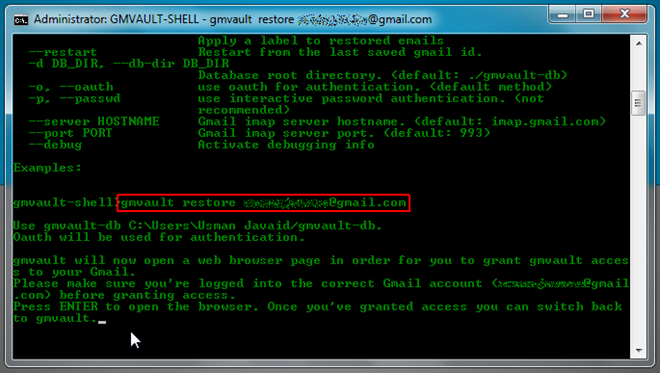
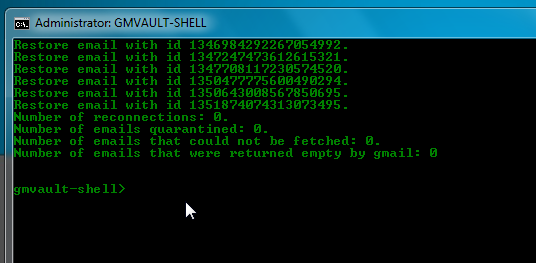
Dadurch wird der Standardspeicherort für die Sicherung und durchsuchtStarten Sie dann die Wiederherstellung des gesicherten E-Mail-Archivs auf dem angegebenen Google Mail-Konto. Wenn Sie jedoch die E-Mail-Elemente an einem anderen Speicherort gesichert haben, müssen Sie den Speicherort mit dem Befehl "restore" angeben, um das E-Mail-Archiv wiederherzustellen. Mit dem Wiederherstellungsbefehl können Sie auch ein benutzerdefiniertes Etikett mit E-Mail-Elementen angeben und den Wiederherstellungsvorgang von der zuletzt verarbeiteten / gespeicherten E-Mail-ID über neu starten -Etikette und -Neustart Schalter. Außerdem können Sie die in Ihrer E-Mail-Datenbank gespeicherten E-Mails verschlüsseln (gmvault-db Ordner), um unbefugten Zugriff zu verhindern.
Gmvault bietet auf jeden Fall eine einfache Möglichkeit zum Sichernund das E-Mail-Archiv in mehreren Google Mail-Konten wiederherstellen. Mit dem Befehl "Wiederherstellen" können Sie gesicherte E-Mail-Nachrichten problemlos in ein beliebiges Google Mail-Konto kopieren. Darüber hinaus kann die Anwendung IMAP-bezogene Probleme beim Erstellen einer E-Mail-Artikeldatenbank automatisch beheben. Hier können Sie verschiedene Verwendungsszenarien und unterstützte Befehlsoptionen für die Synchronisierung und Wiederherstellung überprüfen. Zum jetzigen Zeitpunkt befindet sich die Anwendung in der Beta-Testphase und läuft unter Windows, Mac OS X und Linux.
Laden Sie Gmvault herunter













Bemerkungen